WordPressにおける固定ページとは、記事一覧に表示されない独立したページのことである。
主な用途としては自己紹介・ブログの内容の詳細・お問い合わせページなどに使われることが多いだろうか。ご多分に漏れず、当ブログの”このブログについて”のページも固定ページで作られている。
他にも様々な用途、例えばブログスタイルではないWEBサイトを作るときなどにも使えるので、使い方を覚えておくといいだろう。
①固定ページの新規追加画面を開く
まずはダッシュボード左メニューから”固定ページ”をクリック。
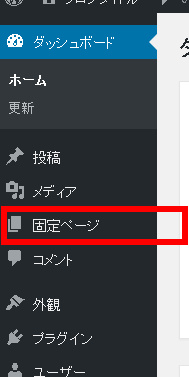
次に”新規追加”をクリックして、固定ページ作成画面を開こう。
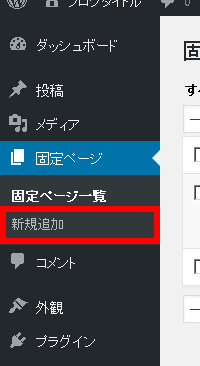
②タイトルとパーマリンクの入力
するとタイトル欄の下にパーマリンクが表示される。これが日本語だとよろしくないので編集しておく。
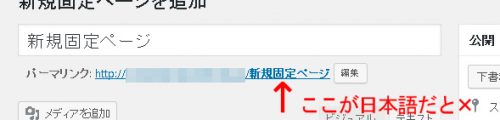
入力欄にある内容を消し、ページの内容を簡潔に表す英語(ページタイトルをそのまま英語にしたものなど)を入力し”OK”を押す。
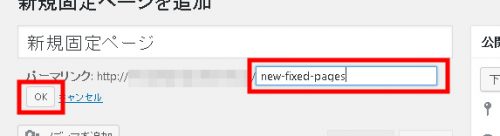
これでタイトルとパーマリンクの設定は完了だ。
③本文の入力
本文の書き方は記事の投稿と変わらないので特筆すべき事はない。タイトルに合った内容を入力しよう。
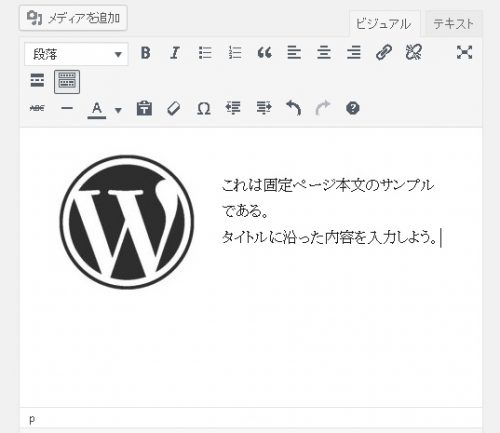
④公開とリンクの設置
ただ、このままだとサイト内に固定ページへのリンクが存在しないため誰もアクセスできない。というわけでメインメニューに追加してみよう。
メインメニューの編集方法はこちら↓
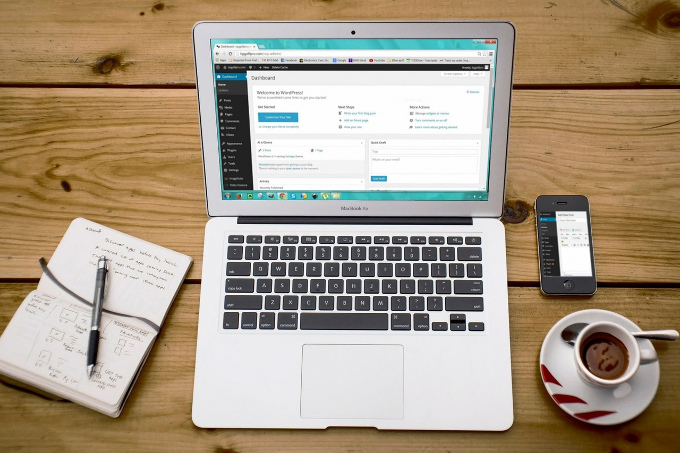
WordPressでカスタムメニューを追加する方法
WordPressで作成したサイトにカスタムメニューを追加する方法の解説。カスタムメニューというのは、このブログにおける、この部分のことで、これがあることでサイト内の移動が楽で便利になる・・・ような気がするので設置しておくのをオススメする。...
⑤固定ページの管理
”固定ページ一覧”のページで各ページの削除や編集を行うことが出来る。
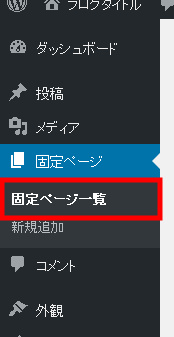
不要になったページや修正したいページなどがあればここを開こう。

これで固定ページの使い方の簡単な解説は終了だ。
使い方は多岐にわたるので後は各人で活用方法を模索してほしい。
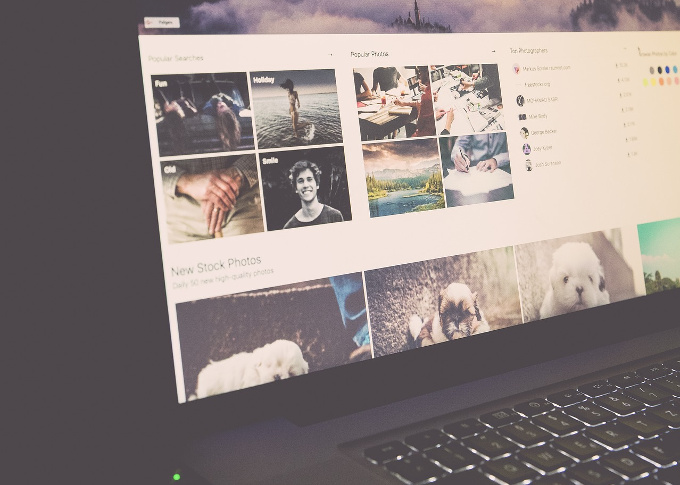
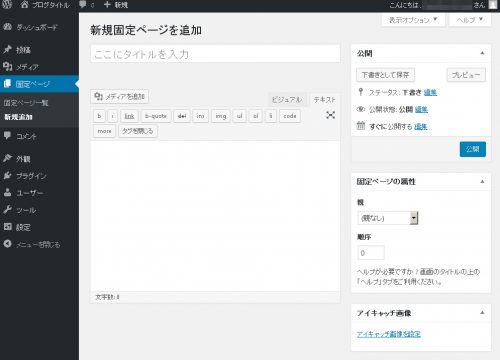
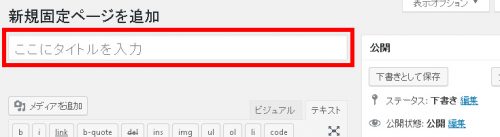
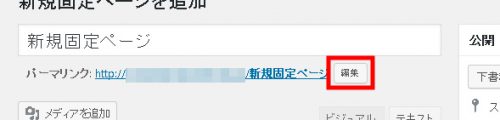
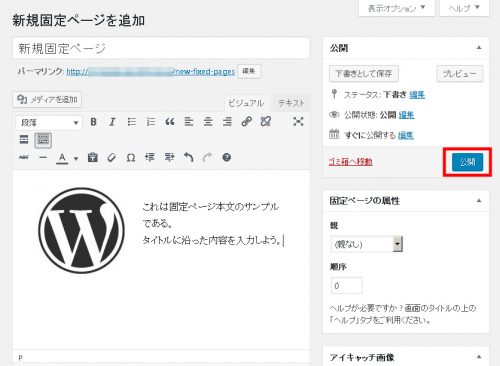
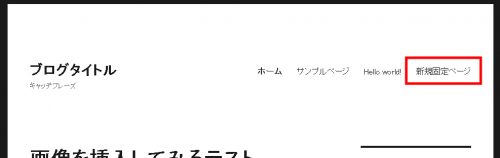


コメント